
时间:2020-11-04 01:00:48 来源:www.win10xitong.com 作者:win10
我们在操作win10系统的时候,有Win10系统右键新建打开缓慢这样的问题,估计还会有更多的网友以后也会遇到Win10系统右键新建打开缓慢的问题,所以今天我们先来分析分析,先休息一下后我们就一起来动手解决Win10系统右键新建打开缓慢的问题。小编在这里先给出一个解决这个问题的步骤:1、首先按下键盘上的win+R组合按键,调出运行对话框,输入regedit命令,点击确定按钮。2、打开"计算机管理"找到"服务,右击"windows search"服务,选择"停止"就解决了。下面我们用图文来详细的说一下Win10系统右键新建打开缓慢的详尽处理方式。
第一种方法:删除右键新建中的一些多余的选项
第一步:首先按下键盘上的win+R组合按键,调出运行对话框,输入regedit命令,点击确定按钮。
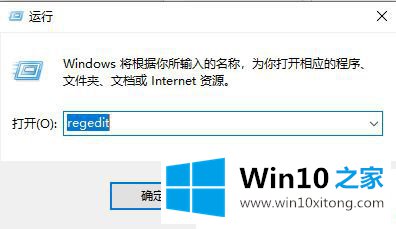
第三步:HKEY_CLASSES_ROOT/目录下拉找到Directory文件夹,这个文件夹在很下方,下面进入Directory文件夹下面的shell文件夹,如下图所示:
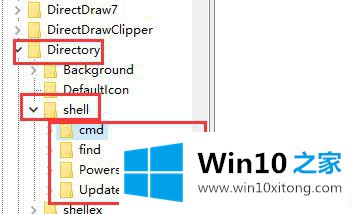
第四步:我们在shell文件夹就可以看到你所有右键的设置项次了,右键单击你要删除的右键选项, 选择删除即可,如下图所示:

第二种方法:禁用"windows search"搜索服务,注意:如果关闭此服务可能会导致系统搜索变慢
第一步:点击此电脑,选择管理。
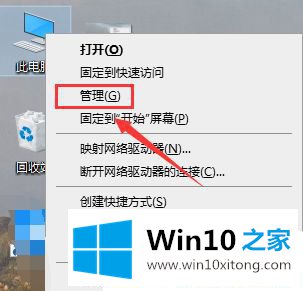
第二步:打开"计算机管理"找到"服务,右击"windows search"服务,选择"停止"。
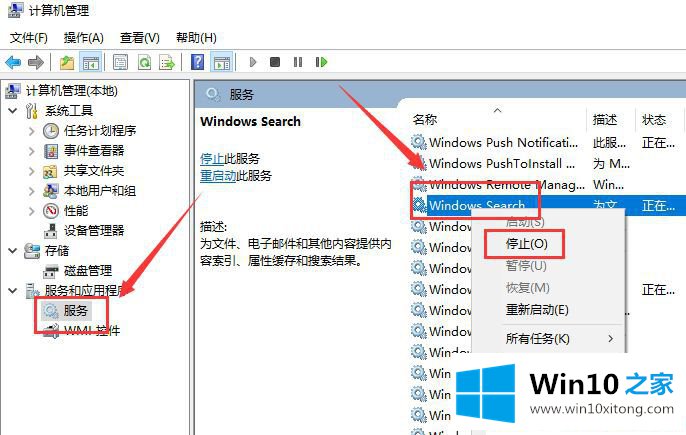
第三种方法:禁用"sysmain服务
第一步:打开"计算机管理-服务"找到"sysmain"服务,右击停止服务,然后选择禁用。
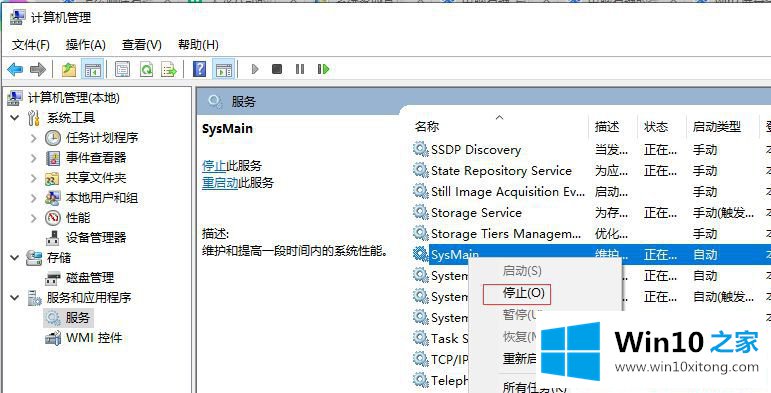
上面给大家分享的就是Win10系统右键新建打开缓慢的解决方法,有出现同样情况的网友可以按照上面的方法来解决哦。
到这里,小编已经把Win10系统右键新建打开缓慢的详尽处理方式全部给大家说得很详细了,希望这篇文章对你有所帮助,谢谢大家对本站的支持。